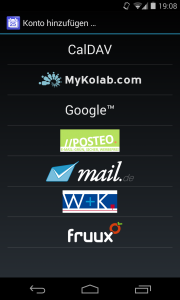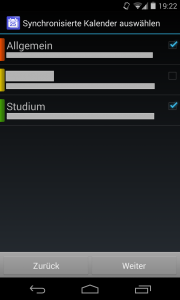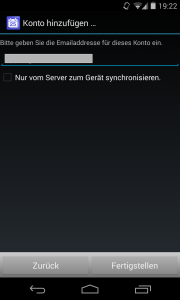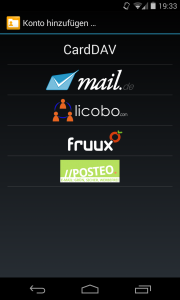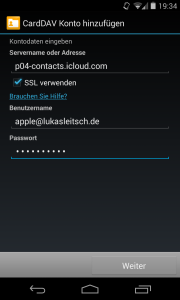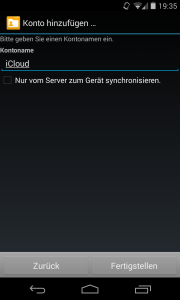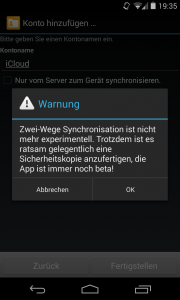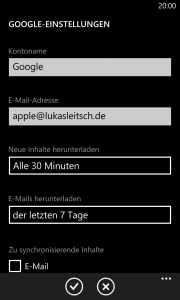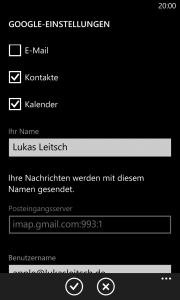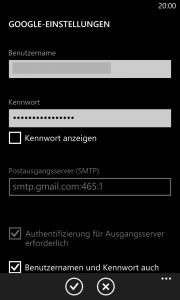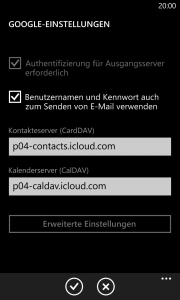Vor einiger Zeit habe ich Google ein bisschen den Rücken zugekehrt und meine Mails, Termine und Kontakte verwalte ich wo anders. Mails liegen bei mir am Server und die Kontakte und Termine auf dem NAS. Wobei sich bei den Terminen und Kontakten sich jetzt ein bisschen was getan hat.
Unter Mac OS X, iOS und Android kann ich Baikal ohne Problem nutzen. Aber da ich aktuell andere Systeme teste gab es da einige Probleme. In der Folge PT012 des Phasentheaters könnt ihr hören, wie ich daran gescheitert bin meine Kontakte und Termine auf das Lumia zu bekommen.
Wenn man seine Kontakte und Termine bei Google liegen hat, dann geht es eigentlich recht einfach überall seine Daten zur Verfügung zu haben. Aber ich möchte Google nicht mehr alle meine Daten geben[1].
Die ultimative Lösung kommt aus dem Hause Apple und hört auf den Namen iCloud. Wer hätte das gedacht!? Bis jetzt habe ich gedacht, dass die nur unter Apple-Produkten läuft. Bei Termin und Kontakten ist es nicht so. Denn Apple setzt dabei auch auf die Standards CalDAV und CardDAV.
Daten des iCloud-Servers
Die Adresse zum iCloud-Server ist immer die gleiche. Damit ich es nicht immer wiederholen muss, gibt es sie jetzt hier einmalig.
Für die Kontakte
Adresse: p04-contacts.icloud.com
Benutzername: <Deine Apple-ID>
Passwort: <Sollte dir bekannt sei>
Für die Termine
Adresse: p04-caldav.icloud.com
Benutzername: <Deine Apple-ID>
Passwort: <Sollte dir bekannt sei>
iCloud unter Android einrichten
Leider wird CalDAV und CardDAV von Android nicht direkt unterstützt. Es lässt sich mit zwei Apps nachrüsten. Ihr findet die Apps CalDAV-Sync und CardDAV-Sync im Play Store[2].
Der Setup ist in beiden Apps schnell gemacht. Es müssen nur die entsprechenden Daten eingetragen werden.
In beiden Apps gibt es den Punkt Nur vom Server zum Gerät synchronisieren. Da ich auch Kontakte am Handy eintragen will, muss der Haken in CardDAV rausgenommen werden. Dann gibt es noch eine kurze Meldung, die man bestätigen muss.
Das war es schon mit der Einrichtung. In den Apps habt ihr noch sehr viel mehr Einstellmöglichkeiten. Dort muss aber nicht zwingend etwas eingestellt werden, damit es läuft.
iCloud unter Windows Phone einrichten
Unter Windows Phone werden keine zusätzlichen Apps benötigt. Die Protokolle, um Termine und Kontakte zu synchronisieren, werden im Zusammenhang mit dem Google-Konto unterstützt. Da wir aber die iCloud nutzen wollen, müssen wir Windows-Phone ein wenig austricksen.
In den Einstellungen legt ihr ein neues Google-Konto an. Bei der E-Mail-Adresse tragt ihr eure Apple-ID mit dem entsprechenden Passwort ein. Das Anmelden wird natürlich nicht funktionieren. Es kann nun sein, das sich das Handy zu tote synchronisiert. Einfach das Handy neustarten. Dann kommt ihr in die erweiterten Einstellungen, wenn ihr das Google-Konto wieder aufruft.
Die E-Mailfunktion müsst ihr deaktivieren und ganz unten den Adresse der Server ändern.
Mit diesem kleinen Trick kann das Windows Phone mit der iCloud sprechen.
iCloud unter Blackberry 10 einrichten
Unter Blackberry ist die Einrichtung ganz einfach, da das System CalDAV und CardDAV unterstützt. Wenn ihr ein neues Konto hinzufügt, muss unten Erweitert ausgewählt werden. Dann bekommt ihr die komplette Übersicht.
Daten des Server eintragen. Fertig.
iCloud unter iOS einrichten
Hehe. Sollte eigentlich klar sein. Einfach in den Einstellungen → iCloud die Kontakte und den Kalender aktivieren.
Was macht Apple besser als Google?
Am Anfang habe ich erwähnt, dass ich einige Zeit lang meine Kontakte und Termine bei mir auf dem NAS liegen hatte. Warum also wieder der Schritt zu einer Firma. Ist ganz einfach. Weil die iCloud überall ohne Probleme läuft. Natürlich gebe ich wieder einer Firma meine Daten, aber ich denke mir aktuell, dass ich lieber Apple meine Daten gebe als Google. Denn Apple verdient mit meinen Daten kein Geld. Bei Google ist es klar, dass sie mit meinen persönlichen Daten Geld verdienen.
Es schadet ja auch nicht seine Daten ein wenig zu verteilen, dass nicht eine Firma alles über einen hat. Sicher gibt es eh nicht, aber man kann es ja ein wenig versuchen.
via photoauge.de
-
Hier und hier könnt ihr ein bisschen mehr zu meiner Meinung zu dem Thema lesen ↩
-
Wir müssen ja jetzt nicht darüber diskutieren, dass Apps auch mal ein bisschen Geld kosten, oder? Und in Zeiten von Gutscheinkarten und Prepaid-Kreditkarten sollte das Bezahlen kein Problem sein ↩